設定信任級別
先在 [套件中心] > [設定] 中,選擇 [信任級別] 為 Synology Inc. 及受信任的發行者
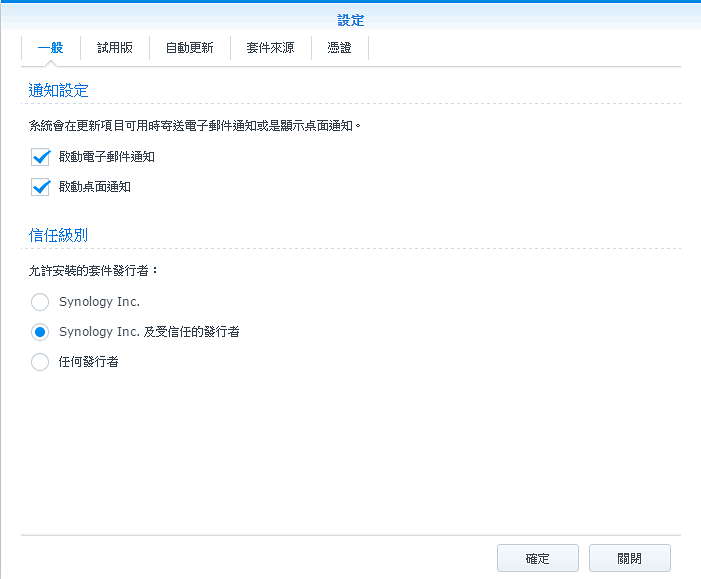
 因為已經買了一台 Synology server 一段時間了,如果要有一些新的應用,就需要用到 Java 環境 (JRE)
因為已經買了一台 Synology server 一段時間了,如果要有一些新的應用,就需要用到 Java 環境 (JRE)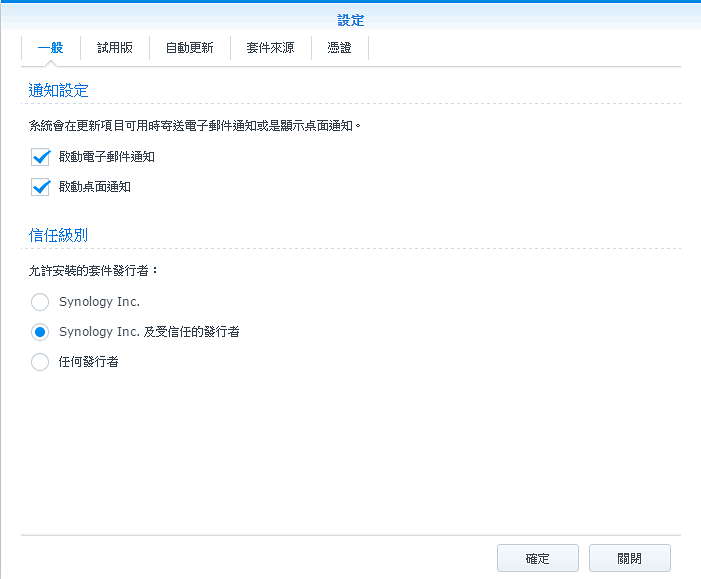
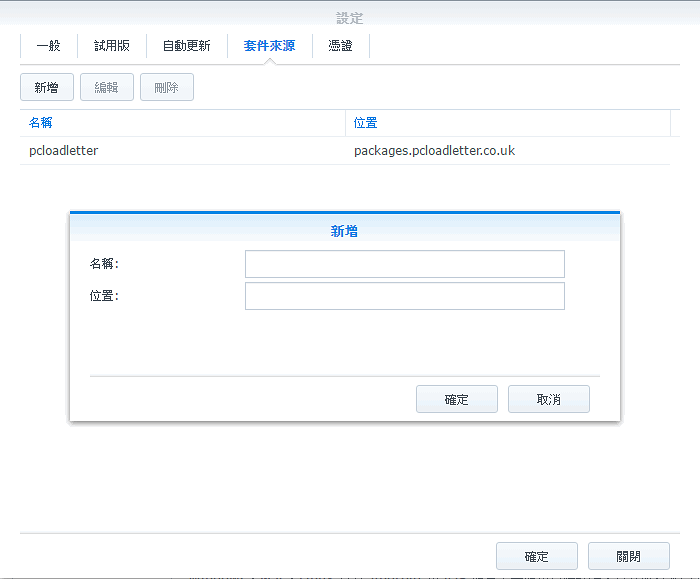
mkdir /volume1/opt/Syncrify cd /volume1/opt/Syncrify wget http://www2.synametrics.com/files/Syncrify/SyncrifyOther.tar.gz tar -zxvf SyncrifyOther.tar.gz